Qualche giorno fa vi abbiamo segnalato la possibilità di effettuare, grazie ad uno script, un switch veloce tra gli account iTunes.
Oggi vedremo come crearlo manualmente.

La procedura è veramente veloce e molto semplice. L’unico passaggio noioso è il creare tanti script quanti sono i nostri account: nel mio caso, ad esempio ho tre account su iTunes e ho dovuto creare 3 diversi script.
La prima cosa da fare sarà quella di controllare che iTunes sia chiuso. Nel caso non lo fosse, basterà digitare Mela+Q per chiudere l’applicativo.
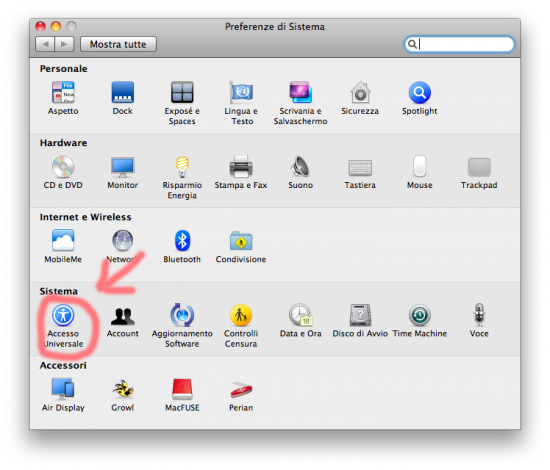
Il passo successivo sarà aprire “Preferenze di Sistema” e selezionare “Accesso Universale”. Nella parte bassa, come evidenziato in figura, dovremo mettere il segno di spunta sulla voce “Abilita l’accesso a dispositivi d’assistenza”.
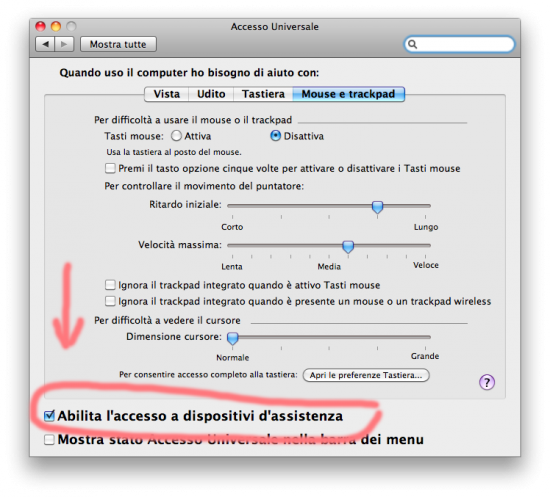
Abbiamo terminato la prima parte. Ora tramite Spotlight (Mela+Spazio) cerchiamo AppleScript Editor. Al suo interno dovremo copiare e incollare le seguenti istruzioni:
tell application “System Events”
tell process “iTunes”
set frontmost to true
try
click menu item “Esci” of menu “Store” of menu bar item “Store” of menu bar 1
end try
click menu item “Accedi…” of menu “Store” of menu bar item “Store” of menu bar 1
keystroke “la_mail_del_tuo_Apple_ID”
keystroke tab
keystroke “la_password_del_tuo_Apple_ID”
keystroke return
delay 3
keystroke return
end tell
end tell
Per ogni singolo account iTunes che possediamo, dovremo andare ad inserire la mail (o in alternativo lo username associato) e la password nei due campi previsti.
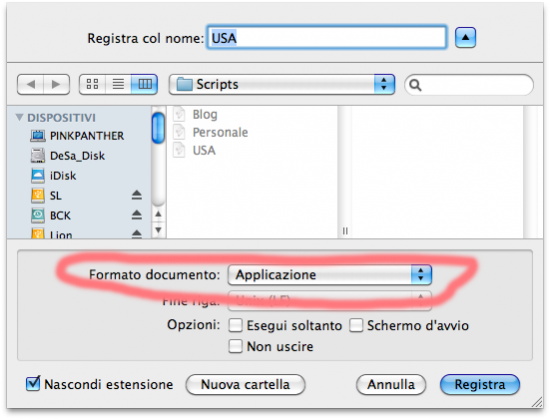
Fatto questo l’ultimo passo da fare sarà quello di salvare i singoli file. Il salvataggio dovrà essere effettuato sotto /Library/iTunes/Scripts (nel caso la cartella Scripts non esistesse basterà crearla manualmente) e salvare il file come “Applicazione”. Attenzione: AppleScript Editor di default salva il file come Script, dovremo quindi cambiare il tipo di file manualmente.
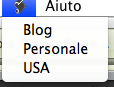
Una volta completate queste operazioni, aprendo iTunes avremo abilitato il menù degli AppleScript con le voci del nostro account: selezioniamo quella di nostro interesse e avremo accesso immediato.